 |
|

|
Dans le cadre de la numérisation à l'aide de EPSON Creativity Suite, vous devez d'abord numériser et enregistrer le fichier image à l'aide de EPSON File Manager. Utilisez ensuite les autres options de projets de la fenêtre EPSON File Manager pour modifier, imprimer, joindre ou importer les fichiers image.
Windows : Double-cliquez sur l’icône EPSON File Manager située sur le bureau.
Ou sélectionnez Démarrer > Programmes ou Tous les programmes > EPSON Creativity Suite > EPSON File Manager.
Mac OS X : Double-cliquez sur l’icône EPSON File Manager pour X située sur le bureau.
Ou ouvrez les dossiers Applications > EPSON > Creativity Suite > File Manager et double-cliquez sur l'icône EPSON File Manager pour X.
Une fenêtre vous demandant si vous souhaitez afficher les instructions relatives au programme apparaît.
La fenêtre de EPSON File Manager s'affiche.
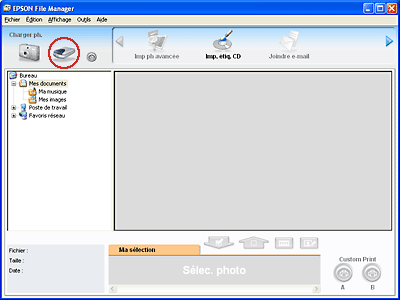

Si la zone Mode est réglée sur Mode loisirs ou Mode professionnel, reportez-vous à la section Sélection des paramètres de base pour obtenir des instructions.
Si la zone Mode est réglée sur Mode bureautique, reportez-vous à la section Numérisation à l'aide du chargeur automatique de documents pour obtenir des instructions.

|










